mộtẢnh hồ sơ iPhoneThêm một chút cá tính cho thiết bị.Vì vậy, điều quan trọng là phải có một ảnh đại diện iPhone đẹp và ưa nhìn.Bạn có thể ngạc nhiên nếu những bức ảnh cũ cứ tự quay lại mà không cập nhật lên ảnh đại diện mới.
Đôi khi, ảnh hồ sơ iCloud của bạn có thể không cập nhật hoặc hiển thị chính xác trên iPhone của bạn — bạn có thể thấy ảnh cũ, biểu tượng trống hoặc tên viết tắt của mình.Đừng lo lắng, vì chúng tôi có một số giải pháp khắc phục sự cố tuyệt vời có thể giúp bạn giải quyết vấn đề này.
Không thể thay đổi ảnh tài khoản Apple ID, hãy hoàn nguyên về ảnh cũ!
“Tôi đã thử nhiều nơi, nhiều thiết bị và trình duyệt khác nhau, nhưng tôi không thể thay đổi ảnh chính ID Apple của mình”….Nhiều người dùng iPhone nói như vậy.Bạn có vấn đề tương tự về ảnh hồ sơ iPhone không cập nhật?Áp dụng các giải pháp được liệt kê dưới đây.
Nội dung
- 0.1 Khởi động lại thiết bị iPhone hoặc iOS của bạn
- 0.2 Thử tải lại ảnh hồ sơ iPhone của bạn lên
- 0.3 Thử cập nhật ảnh hồ sơ iCloud của bạn với sự trợ giúp của danh bạ
- 0.4 Hãy thử cập nhật ảnh hồ sơ của bạn từ MAC. (nếu bạn có)
- 0.5 Buộc tải xuống hình ảnh
- 0.6 kết nối với Internet
- 0.7 Cập nhật iPhone của bạn
- 0.8 Đặt lại Cài đặt mạng
- 1 Ồ, xin chào, rất vui được làm quen với bạn.
Khởi động lại thiết bị iPhone hoặc iOS của bạn
Đôi khi, tất cả những gì bạn cần làm là khởi động lại thiết bị của mình, vì khởi động lại thiết bị có thể giúp xóa một số lỗi và chắc chắn sẽ giúp bạn giải quyết vấn đề.Khởi động lại bình thường là tốt rồi, bạn phải tắt máy và khởi động lại, nhưng ở đây chúng tôi khuyên bạn nên thực hiện khởi động lại cứng vì nó hiệu quả hơn!
Đây là cách để làm điều đó,
Đối với nút home iPhone
- Nhấn và giữ nút bên cạnh hoặc nút ngủ / thức trên đầu điện thoại (tùy thuộc vào kiểu máy của bạn).
- Kéo thanh trượt.
- IPhone của bạn sẽ tự động khởi động lại.
Hoạt động với iPhone không có Touch ID.
- Nhấn và giữ nút bên cạnh và bất kỳ nút âm lượng nào cho đến khi thanh trượt xuất hiện trên màn hình.
- Kéo thanh trượt.
- IPhone của bạn sẽ tự động khởi động lại.
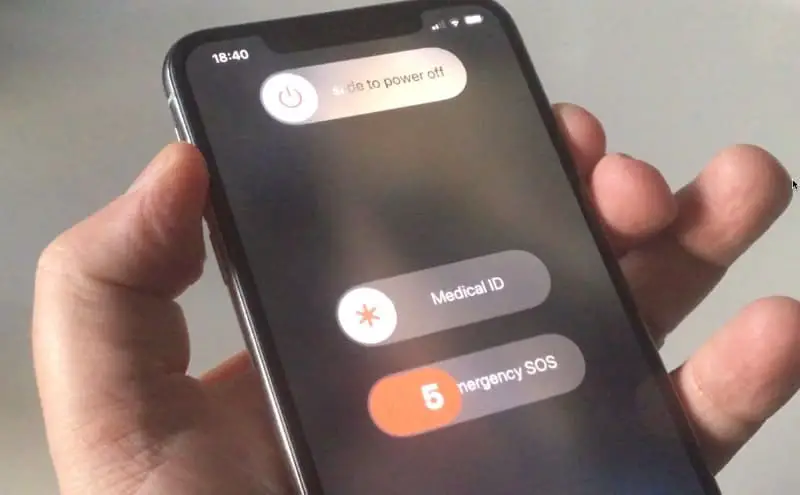
Kiểm tra xem sự cố của bạn đã được giải quyết chưa và nếu chưa, hãy sử dụng các giải pháp khắc phục sự cố khác trước thời hạn.
Thử tải lại ảnh hồ sơ iPhone của bạn lên
Thử tải lại ảnh hồ sơ mới và mới.Lưu ý rằng sẽ có các tùy chọn "Chụp ảnh" và "Chọn ảnh", bạn sẽ phải thử từng cái một.Đó là nó,
- Mở Cài đặt trên iPhone của bạn.
- Nhấp vào tên hoặc ID của bạn ở đầu màn hình.
- Nếu được hỏi, hãy nhấn vào tên tài khoản iCloud của bạn ở trên cùng và cung cấp mật khẩu ID Apple của bạn
- Nhấn vào Chỉnh sửa bên dưới ảnh hồ sơ của bạn.
- Nhấp vào "Chụp ảnh" và thử tải lên, nếu nó không hiển thị, hãy lặp lại các bước của bạn một lần nữa và nhấp vào "Chọn ảnh", sau đó thử tải lên từ thư viện ảnh của bạn.
- Nhấp vào Xong ở góc trên bên phải để lưu các thay đổi của bạn.
Thử cập nhật ảnh hồ sơ iCloud của bạn với sự trợ giúp của danh bạ
Giả sử các giải pháp trên không hiệu quả, hãy thử thay đổi ảnh hồ sơ của bạn với sự trợ giúp của ứng dụng Danh bạ.iPhone và iOS có một hệ sinh thái sẽ cập nhật ảnh trên tất cả các hệ thống nếu bạn thay đổi ảnh hồ sơ của mình từ bất kỳ ứng dụng nào và bất kỳ thiết bị nào.Vì vậy, hãy thử nó.Đó là nó,
- Mở ứng dụng Danh bạ trên thiết bị iOS của bạn.
- Nhấn vào thẻ liên hệ của bạn ở đầu màn hình Danh bạ.
- Nhấp vào nút Chỉnh sửa ở góc trên bên phải.
- Và chọn "Chụp ảnh" hoặc "Chọn ảnh" để chỉnh sửa ảnh hồ sơ của bạn.
- Nhấp vào Xong để xác nhận các thay đổi.
Hãy thử cập nhật ảnh hồ sơ của bạn từ MAC.(nếu bạn có)
Như chúng tôi đã nói trước đây, nếu ảnh hồ sơ không cập nhật từ iPhone, bạn cũng có thể thử bất kỳ thiết bị iOS nào khác.Vì iPhone và iOS có một hệ sinh thái, nếu bạn thay đổi ảnh hồ sơ của mình từ bất kỳ ứng dụng nào và bất kỳ thiết bị nào, nó sẽ cập nhật ảnh trên tất cả các hệ thống.
Đó là nó,
- Chuyển đến Tùy chọn hệ thống trên máy MAC của bạn
- Nhấp vào iCloud
- Nhấp vào bản xem trước hình ảnh tròn và chọn một tùy chọn trong menu bật lên: Chọn Ảnh iCloud hoặc Máy ảnh để nhấp vào ảnh.
- Nhấp vào Xong để xác nhận ảnh hồ sơ mới.
Buộc tải xuống hình ảnh
Nếu bạn cập nhật ảnh hồ sơ của mình bằng Mac hoặc Danh bạ, ảnh hồ sơ trên iPhone của bạn cũng sẽ không được cập nhật hoặc hiển thị trong các ứng dụng gốc (như cài đặt), chỉ cần nhấn vào bất kỳ thứ gì bạn thấy trong nội dung vị trí của nó.Ví dụ: trong ứng dụng Cài đặt, thao tác này sẽ hiển thị màn hình Apple ID và buộc thiết bị tải ảnh hồ sơ của bạn xuống từ máy chủ của Apple.
kết nối với Internet
Quá trình nâng cấp ảnh hồ sơ của bạn yêu cầu kết nối internet tốt.Bạn không thể cập nhật ảnh hồ sơ iPhone của mình nếu bạn không được kết nối với kết nối internet đang hoạt động.
Làm cách nào để kết nối với mạng Wi-Fi?
- Mở cài đặt trên thiết bị của bạn
- Nhấn vào Wi-Fi
- Đảm bảo dấu kiểm xuất hiện bên cạnh tên của mạng Wi-Fi mà bạn muốn kết nối.
Nếu WiFi hiện tại của bạn không có Internet, nó sẽ không cập nhật ảnh hồ sơ của bạn.
Hoặc mở Trung tâm điều khiển và kiểm tra xem iPhone của bạn đã được thiết lập để sử dụng dữ liệu di động một cách chính xác chưa.
Nếu tất cả đều ổn, việc bật và tắt Chế độ trên máy bay hoặc khởi động lại bộ định tuyến có thể giúp khắc phục các sự cố kết nối nhỏ.
Cập nhật iPhone của bạn
Cập nhật phần mềm iOS cho iPhone của bạn là giải pháp chính cho tất cả các lỗi lớn nhỏ mà bạn gặp phải.Rất nhiều bản sửa lỗi đi kèm với bản cập nhật.Nếu bạn đã tắt cập nhật phần mềm hệ thống tự động trên iPhone của mình, bạn có thể tải xuống theo cách thủ công (nếu có bản cập nhật).
- Mở ứng dụng cài đặt trên iPhone của bạn.
- Nhấn vào Cài đặt chung
- Sau đó nhấp vào Cập nhật phần mềm.
- Nếu bạn thấy một bản cập nhật được liệt kê, hãy nhấp vào Tải xuống và cài đặt để áp dụng nó.
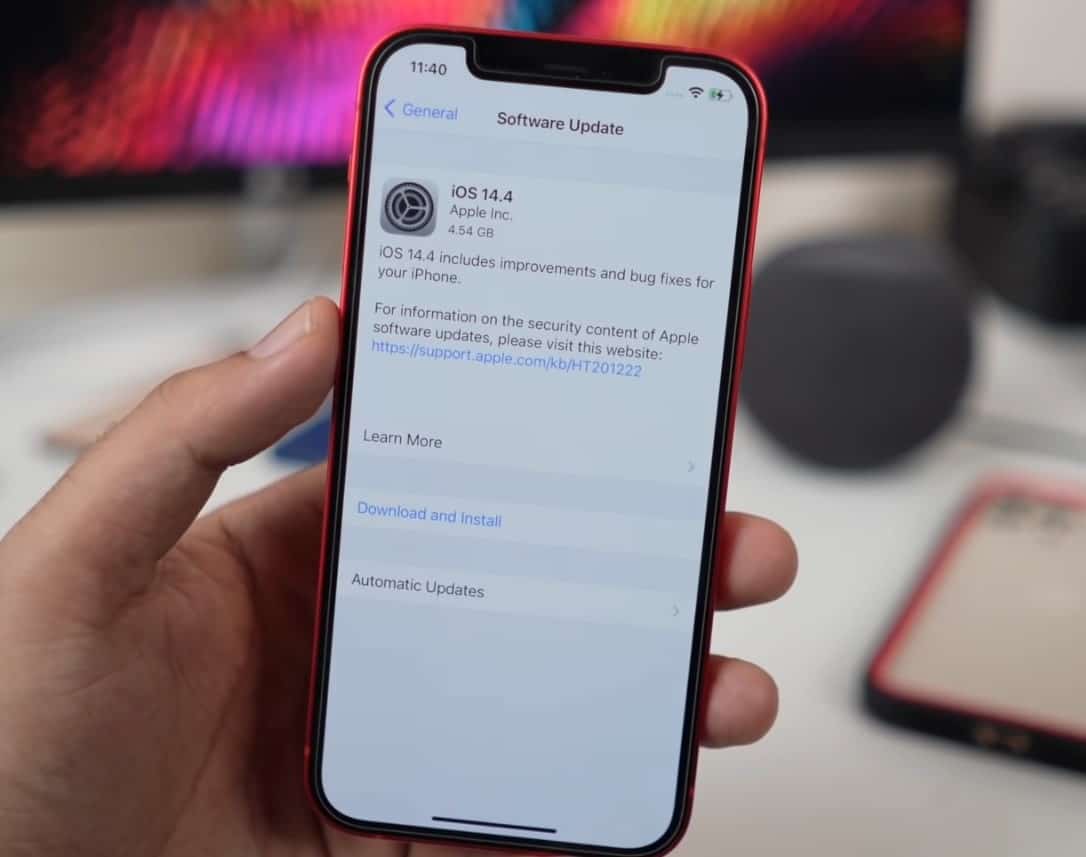
Đặt lại Cài đặt mạng
Giả sử bạn vẫn chưa may mắn!Hãy thử đặt lại tất cả cài đặt mạng và thử tải lại ảnh hồ sơ của bạn lên để có thể giúp khắc phục sự cố kết nối do cài đặt mạng được định cấu hình không đúng.Làm thế nào để đặt lại cài đặt mạng?
- Mở ứng dụng cài đặt của bạn
- Nhấn vào Cài đặt chung
- bấm vào đặt lại
- Bây giờ hãy nhấp vào Đặt lại cài đặt mạng.
Kết luận
Hy vọng sự cố của bạn hiện đã được giải quyết và bạn có thể thay đổi ảnh hồ sơ iPhone của mình mà không gặp bất kỳ sự cố nào.Bạn vẫn sẽ gặp sự cố và giải pháp tốt nhất là cập nhật phần mềm trên iPhone thường xuyên (nếu có).

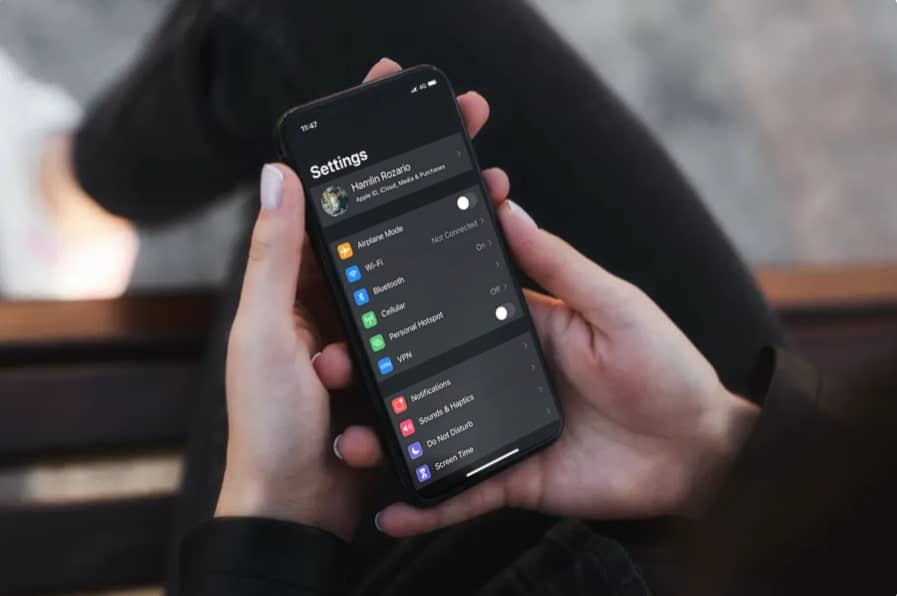
![iPhone không thể bật sau khi cập nhật iOS 14? [4 giải pháp]](https://oktechmasters.org/wp-content/uploads/2021/09/25142-iphone-wont-turn-on-after-update.jpg)

